解决Seagate 硬盘容量160G 变 130G 问题
磁盘过载解决方案
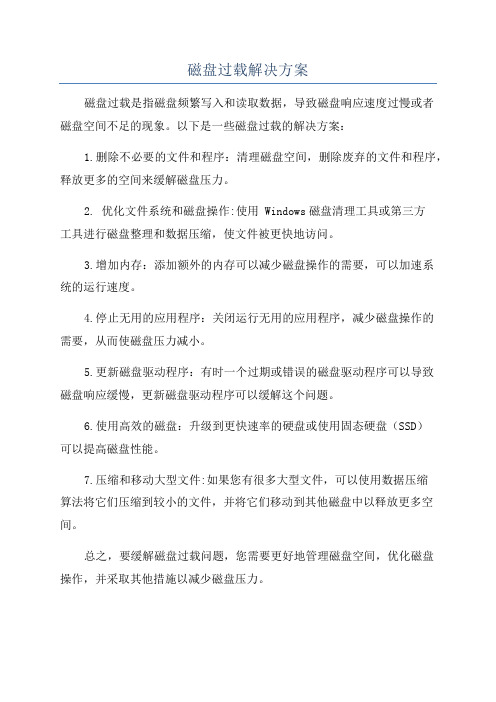
磁盘过载解决方案
磁盘过载是指磁盘频繁写入和读取数据,导致磁盘响应速度过慢或者
磁盘空间不足的现象。
以下是一些磁盘过载的解决方案:
1.删除不必要的文件和程序:清理磁盘空间,删除废弃的文件和程序,释放更多的空间来缓解磁盘压力。
2. 优化文件系统和磁盘操作:使用 Windows磁盘清理工具或第三方
工具进行磁盘整理和数据压缩,使文件被更快地访问。
3.增加内存:添加额外的内存可以减少磁盘操作的需要,可以加速系
统的运行速度。
4.停止无用的应用程序:关闭运行无用的应用程序,减少磁盘操作的
需要,从而使磁盘压力减小。
5.更新磁盘驱动程序:有时一个过期或错误的磁盘驱动程序可以导致
磁盘响应缓慢,更新磁盘驱动程序可以缓解这个问题。
6.使用高效的磁盘:升级到更快速率的硬盘或使用固态硬盘(SSD)
可以提高磁盘性能。
7.压缩和移动大型文件:如果您有很多大型文件,可以使用数据压缩
算法将它们压缩到较小的文件,并将它们移动到其他磁盘中以释放更多空间。
总之,要缓解磁盘过载问题,您需要更好地管理磁盘空间,优化磁盘
操作,并采取其他措施以减少磁盘压力。
磁盘文件分配表容量和容量不符

磁盘文件分配表容量和容量不符磁盘文件分配表,简称FAT,是操作系统用来管理存储在磁盘上的文件和文件夹的重要组成部分。
当FAT表的容量和实际使用的容量不符时,可能会导致操作系统出现不稳定的情况,甚至会影响文件的安全性。
下面将分步骤阐述如何解决磁盘文件分配表容量和容量不符的问题。
第一步,查看磁盘空间使用情况。
打开“计算机”或“我的电脑”,选择需要分析的磁盘,右键点击磁盘属性,进入“常规”选项卡。
在其中会显示该磁盘的总容量、可用空间等信息。
如果发现该磁盘的容量与实际使用的容量不符,那么就需要进一步检查该磁盘中的文件和文件夹。
第二步,查找并删除无用的文件和文件夹。
在Windows中,可以使用“磁盘清理”工具来自动检查磁盘中无用的文件和文件夹,并删除它们。
在“计算机”或“我的电脑”中,右键点击需要清理的磁盘,选择“属性”菜单,在“常规”选项卡中单击“磁盘清理”。
在磁盘清理对话框中,选择需要删除的文件类型,如回收站、临时文件、日志文件等,然后点击“确定”按钮即可开始清理过程。
第三步,修复磁盘错误。
在Windows中,可以使用“磁盘检查”工具来查找并修复磁盘上的错误。
在“计算机”或“我的电脑”中,右键点击需要检查的磁盘,选择“属性”菜单,在“工具”选项卡中单击“检查磁盘”。
在弹出的“检查磁盘”对话框中,选择“扫描和修复磁盘错误”选项并点击“开始”按钮。
等待检查完成后,系统会自动修复磁盘上的错误。
第四步,重新格式化磁盘。
如果前面的方法均无效,那么最后的解决方法是重新格式化磁盘。
但是,这将会删除磁盘上的所有文件和文件夹,因此在进行格式化前需要备份重要数据。
在“计算机”或“我的电脑”中,右键点击需要格式化的磁盘,选择“格式化”菜单。
在弹出的格式化对话框中,选择需要的格式化方式、文件系统和簇大小,然后点击“开始”按钮即可开始格式化过程。
综上所述,当磁盘文件分配表容量和容量不符时,可以通过查找并删除无用的文件和文件夹、修复磁盘错误以及重新格式化磁盘等方法来解决。
硬盘容量突然变小的解决方法
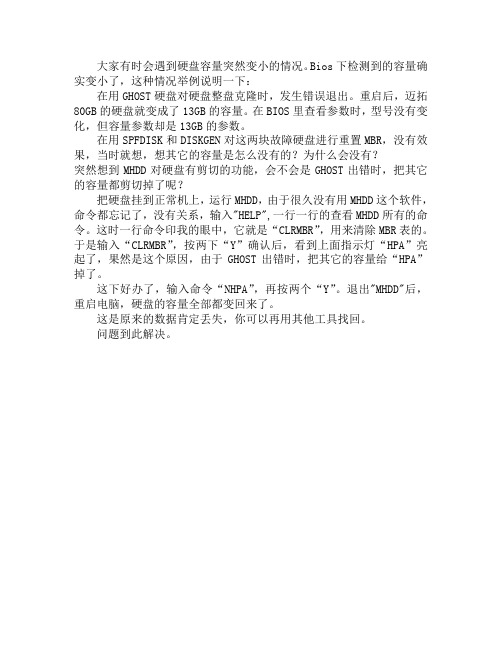
大家有时会遇到硬盘容量突然变小的情况。
Bios下检测到的容量确实变小了,这种情况举例说明一下:
在用GHOST硬盘对硬盘整盘克隆时,发生错误退出。
重启后,迈拓80GB的硬盘就变成了13GB的容量。
在BIOS里查看参数时,型号没有变化,但容量参数却是13GB的参数。
在用SPFDISK和DISKGEN对这两块故障硬盘进行重置MBR,没有效果,当时就想,想其它的容量是怎么没有的?为什么会没有?
突然想到MHDD对硬盘有剪切的功能,会不会是GHOST出错时,把其它的容量都剪切掉了呢?
把硬盘挂到正常机上,运行MHDD,由于很久没有用MHDD这个软件,命令都忘记了,没有关系,输入"HELP",一行一行的查看MHDD所有的命令。
这时一行命令印我的眼中,它就是“CLRMBR”,用来清除MBR表的。
于是输入“CLRMBR”,按两下“Y”确认后,看到上面指示灯“HPA”亮起了,果然是这个原因,由于GHOST出错时,把其它的容量给“HPA”掉了。
这下好办了,输入命令“NHPA”,再按两个“Y”。
退出"MHDD"后,重启电脑,硬盘的容量全部都变回来了。
这是原来的数据肯定丢失,你可以再用其他工具找回。
问题到此解决。
希捷硬盘修复指令
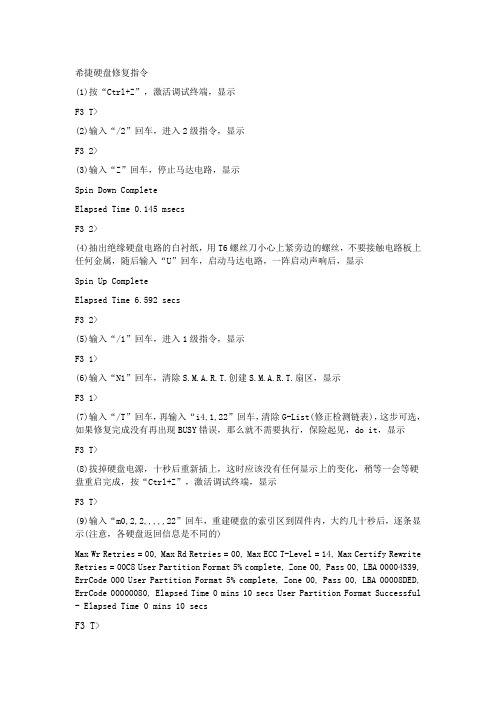
希捷硬盘修复指令(1)按“Ctrl+Z”,激活调试终端,显示F3 T>(2)输入“/2”回车,进入2级指令,显示F3 2>(3)输入“Z”回车,停止马达电路,显示Spin Down CompleteElapsed Time 0.145 msecsF3 2>(4)抽出绝缘硬盘电路的白衬纸,用T6螺丝刀小心上紧旁边的螺丝,不要接触电路板上任何金属,随后输入“U”回车,启动马达电路,一阵启动声响后,显示Spin Up CompleteElapsed Time 6.592 secsF3 2>(5)输入“/1”回车,进入1级指令,显示F3 1>(6)输入“N1”回车,清除S.M.A.R.T.创建S.M.A.R.T.扇区,显示F3 1>(7)输入“/T”回车,再输入“i4,1,22”回车,清除G-List(修正检测链表),这步可选,如果修复完成没有再出现BUSY错误,那么就不需要执行,保险起见,do it,显示F3 T>(8)拔掉硬盘电源,十秒后重新插上,这时应该没有任何显示上的变化,稍等一会等硬盘重启完成,按“Ctrl+Z”,激活调试终端,显示F3 T>(9)输入“m0,2,2,,,,,22”回车,重建硬盘的索引区到固件内,大约几十秒后,逐条显示(注意,各硬盘返回信息是不同的)Max Wr Retries = 00, Max Rd Retries = 00, Max ECC T-Level = 14, Max Certify Rewrite Retries = 00C8 User Partition Format 5% complete, Zone 00, Pass 00, LBA 00004339, ErrCode 000 User Partition Format 5% complete, Zone 00, Pass 00, LBA 00008DED, ErrCode 00000080, Elapsed Time 0 mins 10 secs User Partition Format Successful - Elapsed Time 0 mins 10 secsF3 T>。
希捷硬盘修复进阶指南

2.效率源修复硬盘技巧谈
根据硬盘维修经验,笔者建议大家先做一次全盘清零(用DM、MHDD的Erase功能等都行),这样可以消除硬盘上的ECC&CRC错误(也就是我们常说的逻辑坏道)。然后再用效率源希捷硬盘修复工具将坏道加进G-LIST,之后把G-LIST转到P-LIST中,最后再对硬盘做一次清零(用低级格式化可以实现)就可以了。
//图9:G表转P表
最后用LFORMAT(低格)一起做一次清零操作,至此维修基本结束。修复后使用PQ分区异常顺利,坏道维修圆满结束。
三、写在维修之后
软件是ቤተ መጻሕፍቲ ባይዱ的,人是活的,只有正确掌握软件的使用方法后,再根据硬盘具体的损坏原因灵活处理,才能达到最佳的修复成功率。实践证明,修盘要多种工具结合着用,才能达到最佳效果,没有一种工具是万能的。
//图2:MHDD清零失败
再尝试使用DM提供的清零的功能,但是同样中断出来,而且待修硬盘型号都不认了,只好采用热拔插的方法绕过BIOS启动自检后,接入硬盘进入效率源希捷坏道固件维修程序进行修复。
//图3:同样失败的DM清零
//图4:利用效率源检查维修固件
首先检测固件。当硬盘状态窗显示“REDAY”时,点击“CK FW”,程序会将所有固件从硬盘中读取到内存中与标准固件相比较,并在信息窗中给出比较结果。像笔者使用DM后导致的硬盘寻道正常,但不认盘现象就可以用CKFW检测出坏模块,并用好的模块写入。
//在上一期的文章中,我们为大家简单介绍了一下当硬盘发生故障时的处理方法,相信大家在看过之后都对如何修复硬盘有了一定的了解。但是,之前文章文章只是给了你一个思考判断的大纲,而在硬盘修复工作的具体过程中,你必须还要掌握一些其他的工具和技巧,才能顺利完成工作。比如,当你拿到一块有故障的希捷硬盘时,你会采用哪些方法去搞定它呢?//
效率源希捷硬盘维修基础知识-第一篇4节
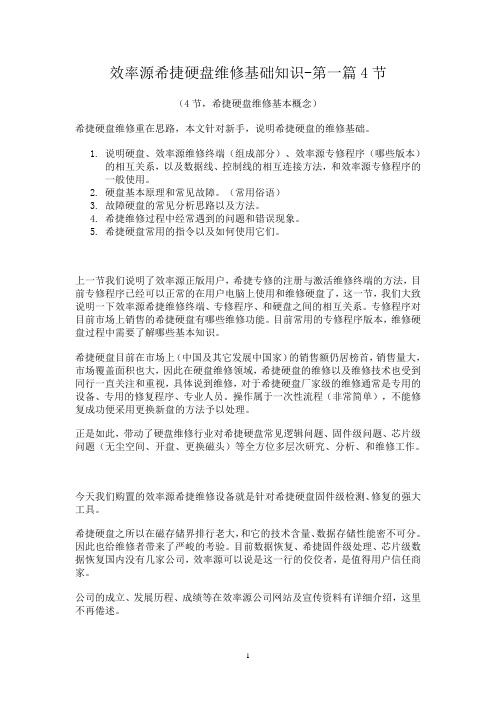
效率源希捷硬盘维修基础知识-第一篇4节(4节,希捷硬盘维修基本概念)希捷硬盘维修重在思路,本文针对新手,说明希捷硬盘的维修基础。
1.说明硬盘、效率源维修终端(组成部分)、效率源专修程序(哪些版本)的相互关系,以及数据线、控制线的相互连接方法,和效率源专修程序的一般使用。
2.硬盘基本原理和常见故障。
(常用俗语)3.故障硬盘的常见分析思路以及方法。
4.希捷维修过程中经常遇到的问题和错误现象。
5.希捷硬盘常用的指令以及如何使用它们。
上一节我们说明了效率源正版用户,希捷专修的注册与激活维修终端的方法,目前专修程序已经可以正常的在用户电脑上使用和维修硬盘了,这一节,我们大致说明一下效率源希捷维修终端、专修程序、和硬盘之间的相互关系。
专修程序对目前市场上销售的希捷硬盘有哪些维修功能。
目前常用的专修程序版本,维修硬盘过程中需要了解哪些基本知识。
希捷硬盘目前在市场上(中国及其它发展中国家)的销售额仍居榜首,销售量大,市场覆盖面积也大,因此在硬盘维修领域,希捷硬盘的维修以及维修技术也受到同行一直关注和重视,具体说到维修,对于希捷硬盘厂家级的维修通常是专用的设备、专用的修复程序、专业人员。
操作属于一次性流程(非常简单),不能修复成功便采用更换新盘的方法予以处理。
正是如此,带动了硬盘维修行业对希捷硬盘常见逻辑问题、固件级问题、芯片级问题(无尘空间、开盘、更换磁头)等全方位多层次研究、分析、和维修工作。
今天我们购置的效率源希捷维修设备就是针对希捷硬盘固件级检测、修复的强大工具。
希捷硬盘之所以在磁存储界排行老大,和它的技术含量、数据存储性能密不可分。
因此也给维修者带来了严峻的考验。
目前数据恢复、希捷固件级处理、芯片级数据恢复国内没有几家公司,效率源可以说是这一行的佼佼者,是值得用户信任商家。
公司的成立、发展历程、成绩等在效率源公司网站及宣传资料有详细介绍,这里不再倦述。
言归正传。
首先说明:希捷专修程序、维修终端、待修硬盘之间的关系:希捷硬盘固件级维修目前都是通过指令进行操作,包括固件读取、固件备份、电路板ROM操作、盘片缺陷分析(扫描坏道)、坏道加表、厂家级全面自动校准、F级自动校准。
希捷硬盘修复过程中的常见错误提示及解决方案
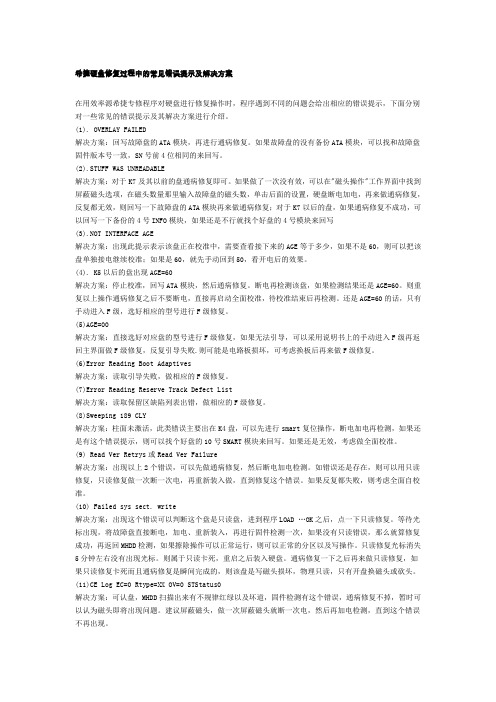
希捷硬盘修复过程中的常见错误提示及解决方案在用效率源希捷专修程序对硬盘进行修复操作时,程序遇到不同的问题会给出相应的错误提示,下面分别对一些常见的错误提示及其解决方案进行介绍。
(1). OVERLAY FAILED解决方案:回写故障盘的ATA模块,再进行通病修复。
如果故障盘的没有备份ATA模块,可以找和故障盘固件版本号一致,SN号前4位相同的来回写。
(2).STUFF WAS UNREADABLE解决方案:对于K7及其以前的盘通病修复即可。
如果做了一次没有效,可以在"磁头操作"工作界面中找到屏蔽磁头选项,在磁头数量那里输入故障盘的磁头数,单击后面的设置,硬盘断电加电,再来做通病修复,反复都无效,则回写一下故障盘的ATA模块再来做通病修复;对于K7以后的盘,如果通病修复不成功,可以回写一下备份的4号INFO模块,如果还是不行就找个好盘的4号模块来回写(3).NOT INTERFACE AGE解决方案:出现此提示表示该盘正在校准中,需要查看接下来的AGE等于多少,如果不是60,则可以把该盘单独接电继续校准;如果是60,就先手动回到50,看开电后的效果。
(4). K5以后的盘出现AGE=60解决方案:停止校准,回写ATA模块,然后通病修复。
断电再检测该盘,如果检测结果还是AGE=60。
则重复以上操作通病修复之后不要断电,直接再启动全面校准,待校准结束后再检测。
还是AGE=60的话,只有手动进入F级,选好相应的型号进行F级修复。
(5)AGE=00解决方案:直接选好对应盘的型号进行F级修复,如果无法引导,可以采用说明书上的手动进入F级再返回主界面做F级修复,反复引导失败.则可能是电路板损坏,可考虑换板后再来做F级修复。
(6)Error Reading Boot Adaptives解决方案:读取引导失败,做相应的F级修复。
(7)Error Reading Reserve Track Defect List解决方案:读取保留区缺陷列表出错,做相应的F级修复。
希捷硬盘固件问题整体解决方案
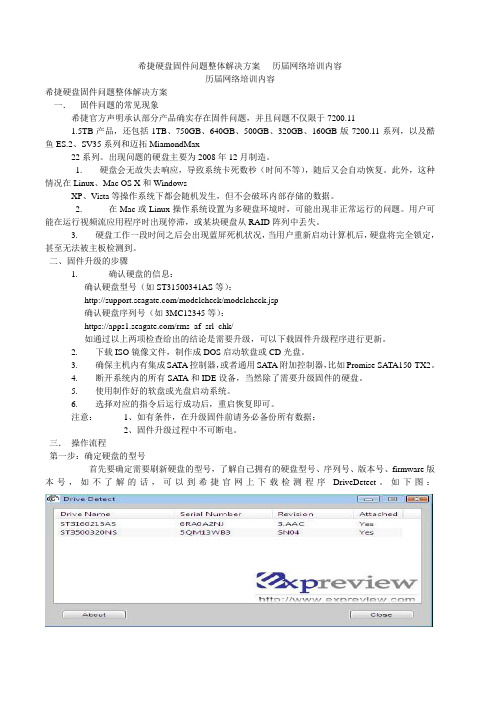
希捷硬盘固件问题整体解决方案- 历届网络培训内容历届网络培训内容希捷硬盘固件问题整体解决方案一.固件问题的常见现象希捷官方声明承认部分产品确实存在固件问题,并且问题不仅限于7200.111.5TB产品,还包括1TB、750GB、640GB、500GB、320GB、160GB版7200.11系列,以及酷鱼ES.2、SV35系列和迈拓MiamondMax22系列。
出现问题的硬盘主要为2008年12月制造。
1. 硬盘会无故失去响应,导致系统卡死数秒(时间不等),随后又会自动恢复。
此外,这种情况在Linux、Mac OS X和WindowsXP、Vista等操作系统下都会随机发生,但不会破坏内部存储的数据。
2. 在Mac或Linux操作系统设置为多硬盘环境时,可能出现非正常运行的问题。
用户可能在运行视频流应用程序时出现停滞,或某块硬盘从RAID阵列中丢失。
3. 硬盘工作一段时间之后会出现蓝屏死机状况,当用户重新启动计算机后,硬盘将完全锁定,甚至无法被主板检测到。
二、固件升级的步骤1. 确认硬盘的信息:确认硬盘型号(如ST31500341AS等):/modelcheck/modelcheck.jsp确认硬盘序列号(如3MC12345等):https:///rms_af_srl_chk/如通过以上两项检查给出的结论是需要升级,可以下载固件升级程序进行更新。
2. 下载ISO镜像文件,制作成DOS启动软盘或CD光盘。
3. 确保主机内有集成SATA控制器,或者通用SATA附加控制器,比如Promise SATA150-TX2。
4. 断开系统内的所有SATA和IDE设备,当然除了需要升级固件的硬盘。
5. 使用制作好的软盘或光盘启动系统。
6. 选择对应的指令后运行成功后,重启恢复即可。
注意:1、如有条件,在升级固件前请务必备份所有数据;2、固件升级过程中不可断电。
三.操作流程第一步:确定硬盘的型号首先要确定需要刷新硬盘的型号,了解自己拥有的硬盘型号、序列号、版本号、firmware版本号,如不了解的话,可以到希捷官网上下载检测程序DriveDetect。
希捷硬盘认盘与坏道维修大全

不认的盘一般都看指令来判断,常见问题或通病时一般使用专修提供的几个针对型功能按钮即可快速修复。
如果固件错误造成的不认盘或f级,大部分情况下都是通过做校准来修复的。
从上面的叙述可以看出希捷硬盘开校准(s f)是多么重要的方法。
判断如何修如果模块正常,但是坏道较多,可以从02级开始跑自动校准(自检)。
风险:a t a模块会丢失,(k8\k9\k10的还会丢失a p p模块)跑完后,要回写原盘a t a固件和a p p模块。
如果坏道不多,可以从a g e26或a g e30、a g e31开始校准,不会破坏a t a跑校准正常到a g e=50会停止(很多是不正常结束,比较多的是在a g e=4f 结束),校准过程中任何时候可以点分号;查看校准进程查看a g e值。
按句号键看t r k值有没有变化,来判断流程还在跑没有。
k8\k9\k10盘02级校准到a g e=50结束是正常的,但也有a g e=99结束的但也正常;但这个时候不要断电,继续指令下输入n10,,22回车,c t r l+t继续再跑。
开校准一:在t>模式下输入指令:n02,,22这时还没有正式开始,只是定义开始地方二:按c t r l+t开始校准。
三:校准到a g e=50为止如果校准后是a g e=4f(表示效果不是跑的很好),如果这个时候要修来认盘就在指令下输入n50,,22回车,回到a g e=50,回到50后最好断电开电一次,看看指令下有没有显示其它报错信息,如果显示需要回写1号模块的就回写1号模块。
也可以不写认,直接人工转到f级,来重做f 级的校准。
四:回写a t a固件(校准和回写 1.mo d期间,千万不要断电)在指令模式下,显示:o v e r l a y f a i l e d就是要回写a t a的意思。
五:复位c r t l+c在不断电情况下启动(复位硬盘)\在指令模式下,显示:s t u f f w a s u n r e a d a b l e就是回a t a写完成六:显示:s t u f f w a s u n r e a d a b l e,这个时候同样是不能认盘就绪的,需要通病修复.通病修复的方法是:对硬盘进行装入后在"硬盘固件检测"里面点"通病修复",通病修复不成功,尝试回写同参数好的4号固件(最好回写我们校准之前备份的原盘4号模块)。
电脑硬盘容量显示不准确的解决方案

电脑硬盘容量显示不准确的解决方案随着科技的发展,电脑已经成为我们生活中不可或缺的一部分。
然而,有时我们可能会遇到一个令人困惑的问题:电脑硬盘容量显示不准确。
这个问题让很多人感到困惑,因为他们购买的硬盘容量明明是标称的,但实际使用时却发现容量显示不准确。
为了解决这个问题,我们首先需要了解其中的原因。
事实上,电脑硬盘容量显示不准确的主要原因是计算单位的差异。
在计算机领域,硬盘容量的计算单位是以字节(Byte)为基础的,而在市场上销售的硬盘容量是以十进制的千字节(KB)、兆字节(MB)、千兆字节(GB)、千千兆字节(TB)等为基础的。
例如,一个标称容量为500GB的硬盘,实际上只有465GB左右的可用空间。
这是因为计算机中的硬盘容量是以2的幂次方进行计算的,而不是以10的幂次方。
所以,标称的500GB实际上转换成计算机中的字节单位,只有约465GB。
那么,有没有什么解决方案可以解决这个问题呢?答案是肯定的。
下面我将介绍几种常见的解决方案。
第一种解决方案是使用第三方软件进行容量转换。
市场上有很多免费或付费的软件可以帮助我们将硬盘容量从十进制转换为二进制。
这些软件可以根据硬盘的标称容量,计算出实际可用空间的准确数值。
通过使用这些软件,我们可以更好地了解硬盘的实际容量,避免被误导。
第二种解决方案是购买更大容量的硬盘。
虽然这种解决方案可能会增加我们的花费,但它可以确保我们有足够的存储空间,并且减少容量显示不准确的问题。
购买更大容量的硬盘也是一个长远的解决方案,可以满足我们日益增长的存储需求。
第三种解决方案是使用云存储服务。
云存储服务提供商通常会以十进制的方式计算存储容量,并且会提供准确的容量显示。
通过将一部分数据存储在云端,我们可以减少对本地硬盘的依赖,从而减少容量显示不准确的问题。
除了上述解决方案,我们还可以采取一些其他的措施来缓解容量显示不准确的问题。
例如,定期清理硬盘上的垃圾文件和临时文件,可以释放一些存储空间。
移动硬盘常见问题及解决方法
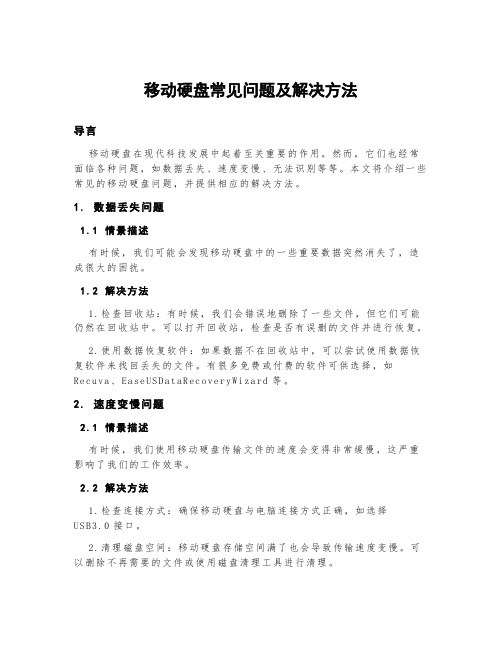
移动硬盘常见问题及解决方法导言移动硬盘在现代科技发展中起着至关重要的作用。
然而,它们也经常面临各种问题,如数据丢失、速度变慢、无法识别等等。
本文将介绍一些常见的移动硬盘问题,并提供相应的解决方法。
1.数据丢失问题1.1情景描述有时候,我们可能会发现移动硬盘中的一些重要数据突然消失了,造成很大的困扰。
1.2解决方法1.检查回收站:有时候,我们会错误地删除了一些文件,但它们可能仍然在回收站中。
可以打开回收站,检查是否有误删的文件并进行恢复。
2.使用数据恢复软件:如果数据不在回收站中,可以尝试使用数据恢复软件来找回丢失的文件。
有很多免费或付费的软件可供选择,如R e cu va、E as eU SD at a Re co ve ry Wi za rd等。
2.速度变慢问题2.1情景描述有时候,我们使用移动硬盘传输文件的速度会变得非常缓慢,这严重影响了我们的工作效率。
2.2解决方法1.检查连接方式:确保移动硬盘与电脑连接方式正确,如选择U S B3.0接口。
2.清理磁盘空间:移动硬盘存储空间满了也会导致传输速度变慢。
可以删除不再需要的文件或使用磁盘清理工具进行清理。
3.使用更好的电源:一些移动硬盘需要更高的电源供应才能保持更快的传输速度。
尝试更换更高质量的电源。
3.无法识别问题3.1情景描述有时候,我们连接移动硬盘至电脑后,发现电脑无法正确识别移动硬盘。
3.2解决方法1.更换US B接口:尝试将移动硬盘连接到其他U SB接口,确保接口没有问题。
2.更新驱动程序:去官方网站下载并安装最新的移动硬盘驱动程序,有时驱动程序的问题会导致无法识别。
3.尝试在其他设备上连接:将移动硬盘连接到其他设备,如另一台电脑或手机,查看是否能够被识别。
如果可以,可能是电脑的US B接口出现问题,需要更换。
4.兼容性问题4.1情景描述某些移动硬盘可能在不同的设备上无法正常工作,这可能是因为兼容性问题导致的。
4.2解决方法1.格式化为FA T32格式:将移动硬盘格式化为F AT32格式可以提高兼容性,因为F AT32格式在大多数设备上都能被识别。
效率源希捷硬盘维修基础知识-第三篇
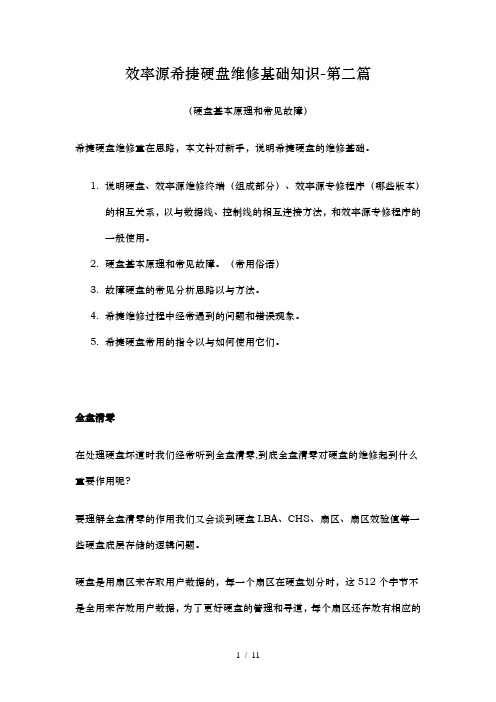
效率源希捷硬盘维修基础知识-第二篇(硬盘基本原理和常见故障)希捷硬盘维修重在思路,本文针对新手,说明希捷硬盘的维修基础。
1.说明硬盘、效率源维修终端(组成部分)、效率源专修程序(哪些版本)的相互关系,以与数据线、控制线的相互连接方法,和效率源专修程序的一般使用。
2.硬盘基本原理和常见故障。
(常用俗语)3.故障硬盘的常见分析思路以与方法。
4.希捷维修过程中经常遇到的问题和错误现象。
5.希捷硬盘常用的指令以与如何使用它们。
全盘清零在处理硬盘坏道时我们经常听到全盘清零,到底全盘清零对硬盘的维修起到什么重要作用呢?要理解全盘清零的作用我们又会谈到硬盘LBA、CHS、扇区、扇区效验值等一些硬盘底层存储的逻辑问题。
硬盘是用扇区来存取用户数据的,每一个扇区在硬盘划分时,这512个字节不是全用来存放用户数据,为了更好硬盘的管理和寻道,每个扇区还存放有相应的管理信息(不是在固件区而是在数据区)。
这些数据包括:扇区ID ,扇区效验值(ECC),硬盘所需的一些特殊安全代码。
这些管理代码占用空间很少。
这些管理代码作用非常复杂,且厂家不同作用也各有差异。
每一个LBA值对应自己的CHS时都需要有扇区ID 和扇区效验值作为中介和耦合,从而增加硬盘物理空间的灵活使用和调度。
正因为这样的运用,势必增加了更底层的逻辑错误产生。
如:扇区ID错误、扇区ECC错误。
这样的问题使得硬盘在使用时出现坏道,丢失用户重要数据。
要处理这样的错误,我们一般是使用厂家提供的重建程序进行修复,三方修复程序通常使用全盘清零,重建ID或ECC,从而修复这种逻辑错误,使硬盘能被正常寻址,我们通常可以简单的理解为:对硬盘扇区重新排序。
值得注意的是:扇区ID错误和CEE效验值错误,一旦重新排序是会破环原有的用户数据存储结构的。
因此加上用户数据区填0的功能也是可以让人理解的。
(当然不是这么简单)不是所有的数据区填0的程序都会修复扇区ID 和ECC效验值。
如:WINHEX。
希捷F3硬盘故障
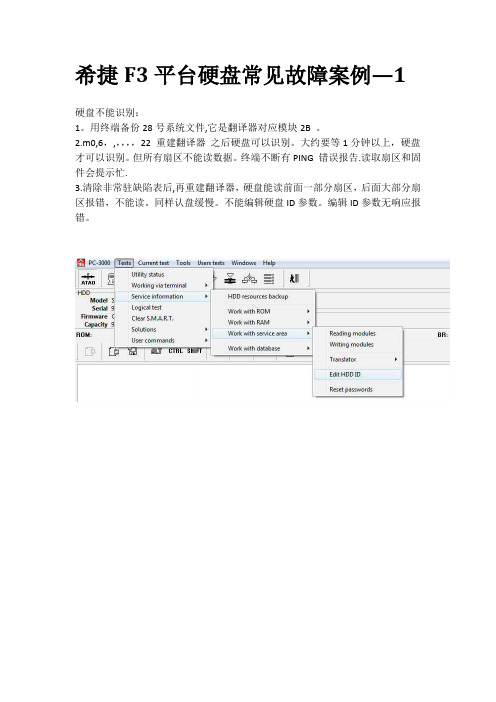
希捷F3平台硬盘常见故障案例—1硬盘不能识别:1。
用终端备份28号系统文件,它是翻译器对应模块2B 。
2.m0,6,,,,,,22 重建翻译器之后硬盘可以识别。
大约要等1分钟以上,硬盘才可以识别。
但所有扇区不能读数据。
终端不断有PING 错误报告.读取扇区和固件会提示忙.3.清除非常驻缺陷表后,再重建翻译器,硬盘能读前面一部分扇区,后面大部分扇区报错,不能读。
同样认盘缓慢。
不能编辑硬盘ID参数。
编辑ID参数无响应报错。
遇到上面这种问题可以找到一个好的硬盘,编辑硬盘ID参数。
禁止PINGBUG 如图:取消画圈中的对钩,然后点OK,这样可以禁止硬盘的缺陷扫描。
然后保存完好备件硬盘的这个系统文件ID号:093 ,它和硬盘的模块2A是对应的。
这个模块是Save mode pages (HDD SETS)硬盘设置参数之后调整硬盘读模式为终端,写入093系统文件到故障硬盘,发现COPY0 不能写入.之后写入COPY1 成功。
再写入原始备份的系统文件028(硬盘翻译器模块)到COPY0 。
发现COPY0 不能写入,我们同样写入COPY1. 成功。
之后对硬盘断电上电发现,硬盘可以很快识别并成功读取所有扇区数据。
数据恢复成功。
注意,硬盘不识别,必须先备份系统文件28。
它是翻译器2B模块重要提示:在重建翻译器前最好用终端备份28号系统文件,如果重建翻译器后前好后坏可以将原翻译器写回.通病快速处理方法:报错:MCMT SIM1009 0002A1E1等,可以通病修复,直接写相同版本346 。
17A 系统文件,3分钟内,常见问题就可以解决。
不能清除SMART ,N1失败:写这3个系统文件:133 134 135,然后N1成功,SMART 修复。
希捷F3磁头适配调整在ROM PC3000UDMA 5。
5 之后版本具有此功能Tools—Utility extensions menu—Work wiht Flash ROM image file,读出ROM。
使用160GB的硬盘教程

问:最近我买了一个希捷160GB的大容量硬盘,装上后,系统只能找到
130GB左右,请问有什么方法能解决?
答:在老主板上无法使用大容量硬盘是很常见的问题,由于以前的大多数主板BIOS不提供对ATAPI磁盘驱动器的48位逻辑块寻址的支持,因此系统无法识别大于137GB的硬盘。
遇到这种情况建议你将主板BIOS升级到最新版,如果不升级主板BIOS,也可以使用硬盘自带的分区软件DM处理,它提供了INT13H的扩展功能,可以在不升级主板BIOS的情况下支持大容量硬盘。
对于Win2000/XP系统,可通过修改注册表,让超过137GB的大容量硬盘被系统正确识别,不过在修改注册表前一定要备份注册表。
在“开始→运行”中输入“REGEDIT”,再回车,定位到
HKEY_LOCAL_MACHINESystemCurrentControlSetServicesAtapiParameters,在编辑菜单中单击“新建”,然后添加下列内容:
值名称:EnableBigLba
数据类型:REG_DWORD
值数据:0x1
修改完毕后,重新启动电脑即可。
要注意的是,这样修改后可能会导致硬盘上的数据丢失,如果你的硬盘上已经存储有重要数据,修改前一定要记住将这些数据备份。
电脑硬盘容量变小怎么办
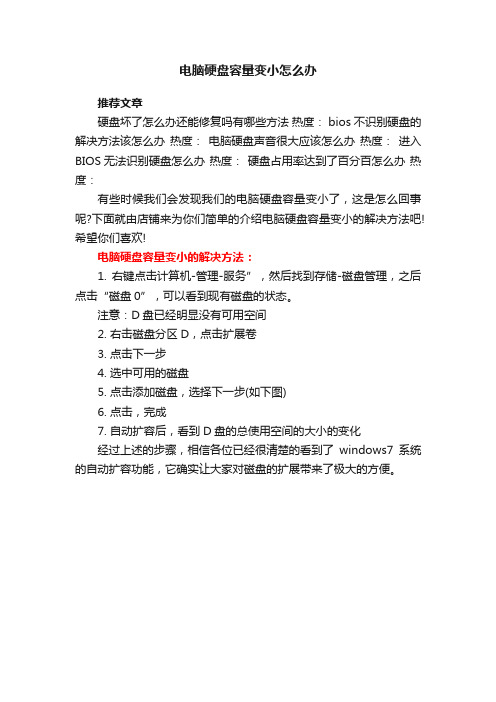
电脑硬盘容量变小怎么办
推荐文章
硬盘坏了怎么办还能修复吗有哪些方法热度: bios不识别硬盘的解决方法该怎么办热度:电脑硬盘声音很大应该怎么办热度:进入BIOS无法识别硬盘怎么办热度:硬盘占用率达到了百分百怎么办热度:
有些时候我们会发现我们的电脑硬盘容量变小了,这是怎么回事呢?下面就由店铺来为你们简单的介绍电脑硬盘容量变小的解决方法吧!希望你们喜欢!
电脑硬盘容量变小的解决方法:
1. 右键点击计算机-管理-服务”,然后找到存储-磁盘管理,之后点击“磁盘0”,可以看到现有磁盘的状态。
注意:D盘已经明显没有可用空间
2. 右击磁盘分区D,点击扩展卷
3. 点击下一步
4. 选中可用的磁盘
5. 点击添加磁盘,选择下一步(如下图)
6. 点击,完成
7. 自动扩容后,看到D盘的总使用空间的大小的变化
经过上述的步骤,相信各位已经很清楚的看到了windows7系统的自动扩容功能,它确实让大家对磁盘的扩展带来了极大的方便。
电脑硬盘变小怎么办
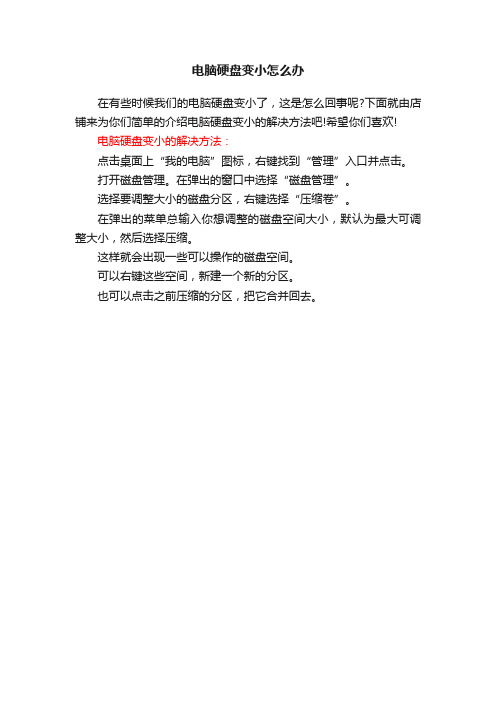
电脑硬盘变小怎么办
在有些时候我们的电脑硬盘变小了,这是怎么回事呢?下面就由店铺来为你们简单的介绍电脑硬盘变小的解决方法吧!希望你们喜欢!
电脑硬盘变小的解决方法:
点击桌面上“我的电脑”图标,右键找到“管理”入口并点击。
打开磁盘管理。
在弹出的窗口中选择“磁盘管理”。
选择要调整大小的磁盘分区,右键选择“压缩卷”。
在弹出的菜单总输入你想调整的磁盘空间大小,默认为最大可调整大小,然后选择压缩。
这样就会出现一些可以操作的磁盘空间。
可以右键这些空间,新建一个新的分区。
也可以点击之前压缩的分区,把它合并回去。
希捷硬盘常见故障及维修方法
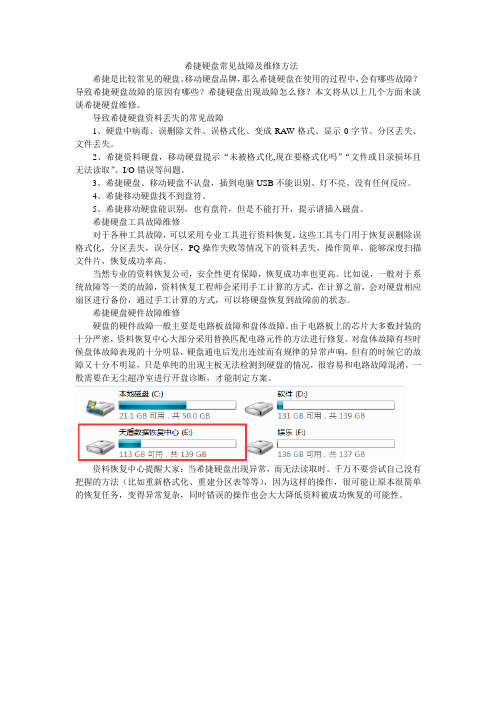
希捷硬盘常见故障及维修方法希捷是比较常见的硬盘、移动硬盘品牌,那么希捷硬盘在使用的过程中,会有哪些故障?导致希捷硬盘故障的原因有哪些?希捷硬盘出现故障怎么修?本文将从以上几个方面来谈谈希捷硬盘维修。
导致希捷硬盘资料丢失的常见故障1、硬盘中病毒、误删除文件、误格式化、变成RAW格式、显示0字节、分区丢失、文件丢失。
2、希捷资料硬盘,移动硬盘提示“未被格式化,现在要格式化吗”“文件或目录损坏且无法读取”、I/O错误等问题。
3、希捷硬盘、移动硬盘不认盘,插到电脑USB不能识别、灯不亮、没有任何反应。
4、希捷移动硬盘找不到盘符。
5、希捷移动硬盘能识别,也有盘符,但是不能打开,提示请插入磁盘。
希捷硬盘工具故障维修对于各种工具故障,可以采用专业工具进行资料恢复。
这些工具专门用于恢复误删除误格式化,分区丢失,误分区,PQ操作失败等情况下的资料丢失,操作简单,能够深度扫描文件片,恢复成功率高。
当然专业的资料恢复公司,安全性更有保障,恢复成功率也更高。
比如说,一般对于系统故障等一类的故障,资料恢复工程师会采用手工计算的方式,在计算之前,会对硬盘相应扇区进行备份,通过手工计算的方式,可以将硬盘恢复到故障前的状态。
希捷硬盘硬件故障维修硬盘的硬件故障一般主要是电路板故障和盘体故障。
由于电路板上的芯片大多数封装的十分严密,资料恢复中心大部分采用替换匹配电路元件的方法进行修复。
对盘体故障有些时候盘体故障表现的十分明显,硬盘通电后发出连续而有规律的异常声响,但有的时候它的故障又十分不明显,只是单纯的出现主板无法检测到硬盘的情况,很容易和电路故障混淆,一般需要在无尘超净室进行开盘诊断,才能制定方案。
资料恢复中心提醒大家:当希捷硬盘出现异常,而无法读取时。
千万不要尝试自己没有把握的方法(比如重新格式化、重建分区表等等),因为这样的操作,很可能让原本很简单的恢复任务,变得异常复杂,同时错误的操作也会大大降低资料被成功恢复的可能性。
- 1、下载文档前请自行甄别文档内容的完整性,平台不提供额外的编辑、内容补充、找答案等附加服务。
- 2、"仅部分预览"的文档,不可在线预览部分如存在完整性等问题,可反馈申请退款(可完整预览的文档不适用该条件!)。
- 3、如文档侵犯您的权益,请联系客服反馈,我们会尽快为您处理(人工客服工作时间:9:00-18:30)。
解决Seagate 硬盘容量160G 变130G 问题
在用的希捷硬盘太小了(40G),今天去科技市场花了415买了块希捷酷鱼10代散装160G硬盘。
回来作为Slave盘挂了上去(windows 2000 sp4),bIos中只有130G,打电话询问可能得知主板问题,需要更新bios.... 百度一下,象我这样的问题别人也有...
更新bios是不太可能,希捷给出了解决办法
基于传统主板的Windows 2000
2002 年8 月之前制造的Windows 2000 本身在支持ATA 接口磁盘驱动器上都有137GB 限制。
在此配置下,Windows 2000 不会创建大于137GB 的分区,直到安装了Service Pack 并将注册表位EnableBigLBA 设置为1。
从2003 年1 月开始,Windows 2000 的完整版本结合了ATA 接口磁盘驱动器的48 位寻址。
您可以通过检查安装光盘的封面图形来确定您的版本是否支持此功能。
它应该显示“Windows 2000,包括Service Pack 3”。
新系统注意事项
如果您的系统BIOS 看到了驱动器的全部容量,并且Windows 2000 CD 显示“…包括Service Pack 3”,则可以利用大于137GB 的A TA 接口磁盘驱动器。
如果BIOS 没有看到全部容量,可以应用BIOS 更新或使用Seagate 的DiscWizard Starter 版DDO。
动态驱动器覆盖(DDO) 是使系统覆盖它们的系统BIOS 限制的设备驱动程序。
添加驱动器到现有系统
Seagate 用于Windows 的DiscWizard for Windows 磁盘安装软件的目的是要尽可能轻松地向系统中添加新驱动器。
如果操作系统中启用了服务包支持,为了您的方便,Seagate 的DiscWizard 安装软件可以在注册表中设置EnableBigLBA 位并将驱动器的容量预设为满容量。
如果使用传统的Microsoft 磁盘管理器或磁盘管理工具为驱动器做准备,或需要检查EnableBigLBA 注册表设置的状态,您可以使用Reg48bitLBA 实用程序设置或确认是否已启用此设置。
看完后,我下载Reg48bitLBA 实用程序和DiscWizard for Windows 。
分别启用了48bit LBA支持,安装了DiscWizard for Windows。
DiscWizard for Windows中显示获得149G 终于找出了一些空间,分区格式化...
149G比160G也小好多啊,原来
160GB的换算公式
厂家计算公式是1000进制的:160*1000*1000*1000=160000000000Byte
计算机操作系统的计算公式是1024进制的
所以把厂家公式后的容量变成计算机的计算结果是:160000000000/1024/1024/1024=149.0116119384765625GB
也就是说149GB是完全正常的。
